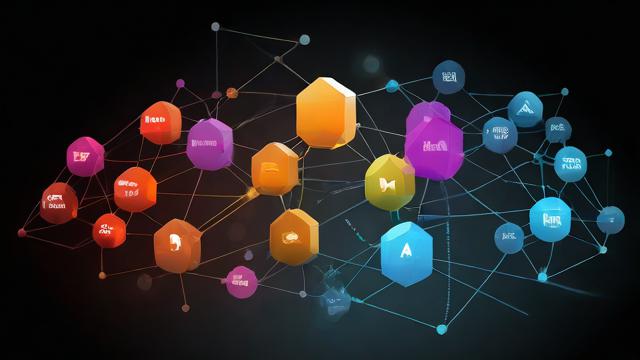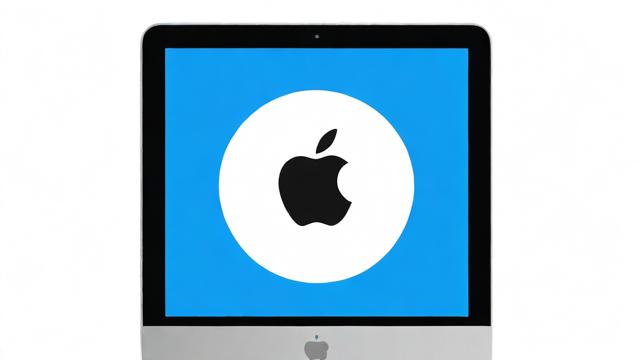电脑怎么连接电视?简单几步轻松搞定!
电视不再只是用来观看传统节目的设备,许多用户希望将电脑内容投屏到电视上,享受更大的屏幕体验,无论是办公演示、观看高清电影,还是玩游戏,将电脑连接到电视都能带来更沉浸式的体验,本文将详细介绍几种常见的连接方式,帮助用户轻松实现电脑与电视的互联。
HDMI连接方式

HDMI(高清多媒体接口)是目前最常用的连接方式,支持高清视频和音频同步传输,操作简单且兼容性强。
准备工作
- 确保电脑和电视都有HDMI接口。
- 准备一根HDMI线(长度根据实际需求选择)。
- 检查电视和电脑的HDMI接口版本(如HDMI 1.4、2.0或2.1),以确保支持所需的分辨率和刷新率。
连接步骤
(1)将HDMI线一端插入电脑的HDMI输出接口,另一端插入电视的HDMI输入接口。
(2)打开电视,使用遥控器切换至对应的HDMI信号源(如HDMI 1、HDMI 2)。
(3)电脑通常会自动识别电视并调整显示模式,如果没有自动切换,可以手动设置:
- Windows系统:右键桌面 → 选择“显示设置” → 检测显示器 → 选择“复制”或“扩展”显示模式。
- Mac系统:打开“系统偏好设置” → 选择“显示器” → 调整排列方式或分辨率。
常见问题
- 无信号:检查HDMI线是否插紧,尝试更换接口或线材。
- 分辨率不匹配:在电脑显示设置中调整至电视支持的最佳分辨率。
- 音频未输出:在电脑声音设置中将电视设为默认播放设备。
无线投屏技术
如果不想使用线缆,无线投屏是另一种便捷的选择,尤其适合移动设备或笔记本电脑用户。
Miracast(适用于Windows电脑)
Miracast是一种无线显示标准,允许电脑直接镜像到电视。
操作步骤:
(1)确保电视支持Miracast(部分品牌称为“无线显示”或“屏幕镜像”)。
(2)在Windows电脑上,按下 Win + P,选择“连接到无线显示器”。
(3)搜索并选择电视设备,完成配对即可投屏。
AirPlay(适用于Mac和iPhone)
苹果用户可以通过AirPlay将Mac或iPhone屏幕投射到支持AirPlay的电视(如Apple TV或部分智能电视)。
操作步骤:
(1)确保电脑和电视在同一Wi-Fi网络下。
(2)在Mac上,点击菜单栏的“屏幕镜像”图标,选择电视设备。
(3)如需播放视频,可直接在Safari或支持AirPlay的应用中点击投屏按钮。
DLNA/智能电视应用
部分电视品牌(如三星、LG、索尼)提供专属投屏应用,用户可以通过局域网流媒体方式播放电脑上的视频或图片。

操作步骤:
(1)在电脑上安装支持DLNA的媒体服务器(如Plex、Kodi)。
(2)打开电视的媒体播放器,选择电脑作为内容源。
其他有线连接方式
除了HDMI,还有一些传统的连接方式,适合老旧设备或特定需求。
VGA连接
VGA是一种模拟信号接口,仅支持视频传输,需额外连接音频线。
操作步骤:
(1)使用VGA线连接电脑和电视。
(2)通过3.5mm音频线将电脑的音频输出与电视的音频输入相连。
(3)在电视上选择VGA信号源,并调整电脑的分辨率(通常不超过1920×1080)。
DVI连接
DVI接口提供数字信号传输,画质优于VGA,但仍需单独连接音频。
操作步骤:
(1)使用DVI线连接电脑和电视(部分电视需HDMI转DVI适配器)。
(2)音频部分可通过光纤或3.5mm接口连接。
优化显示效果
连接成功后,可以通过以下方式提升使用体验:
调整分辨率
确保电脑输出分辨率与电视原生分辨率一致,避免画面拉伸或模糊。
设置刷新率

高刷新率(如120Hz)能提升游戏和视频的流畅度,但需电视和线材支持。
HDR和色彩校准
启用HDR(高动态范围)可增强画面对比度,在电脑显示设置中调整色彩模式以获得最佳效果。
不同场景下的选择建议
- 家庭影院:优先选择HDMI 2.1,支持4K HDR和杜比音效。
- 办公演示:无线投屏更便捷,避免线缆杂乱。
- 游戏玩家:确保低延迟,使用HDMI 2.1或DisplayPort转接方案。
电脑连接电视并不复杂,关键在于选择适合自己需求的方式,无论是追求高清画质还是便捷无线投屏,只要按照正确步骤操作,就能轻松享受大屏体验。
作者:豆面本文地址:https://www.jerry.net.cn/jdzx/43330.html发布于 2025-04-05 07:07:17
文章转载或复制请以超链接形式并注明出处杰瑞科技发展有限公司